Az időjárás widget bekapcsolása a Windows 11 tálcán
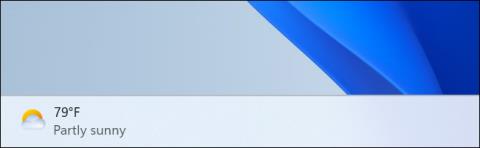
A Windows 11 widgetrendszerét a Microsoft az idők során fokozatosan fejlesztette frissítésekkel.
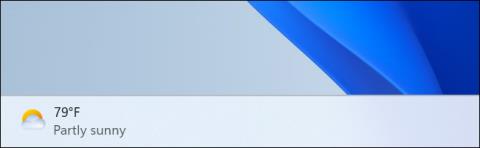
A Windows 11 widgetrendszerét a Microsoft az idők során fokozatosan fejlesztette frissítésekkel. Jelenleg elmondható, hogy a Windows 11 widget-élménye szinte egyenértékű a Windows 10-zel, különösen a tálcán található időjárás widget esetében.
Kezdetben a Windows 11 tálcáján lévő „Widgetek” csak egy normál gomb volt, amely a Start gomb jobb oldalán található. Megnyílik egy widget panel, amely megjeleníti az időjárást, valamint egyéb információkat, például sporteredményeket és javasolt online cikkeket.
A Microsoft azonban egy frissítésben teljesen megváltoztatta ennek a gombnak a működését, nem sokkal a Windows 11 hivatalos megjelenése után. Most, ha a Widgetek gomb engedélyezve van, az aktuális időjárási állapotot – a megfelelő ikonnal, hőmérséklettel és egy rövid leírással (például „Napos”) – jeleníti meg a tálcán. Ez az információ a tálca bal oldalán jelenik meg, ha a szabványos középre igazított elrendezést használja.
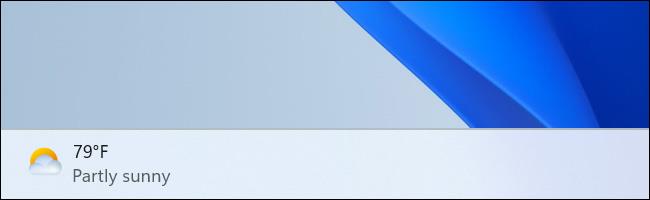
Ha balra igazított tálcaelrendezést használ, az időjárás widget ikonként jelenik meg a tálcán lévő többi ikon mellett. Látni fogja a hőmérsékletet, de az időjárás leírását nem.

Ha nem látja az időjárás widgetet a tálcán, előfordulhat, hogy le van tiltva. Ezen a ponton csak jobb gombbal kell kattintania egy üres helyre a tálcán, és válassza a „Tálca beállításai” lehetőséget. A következő megjelenő ablakban állítsa a „Widgets” opciót On állapotba.
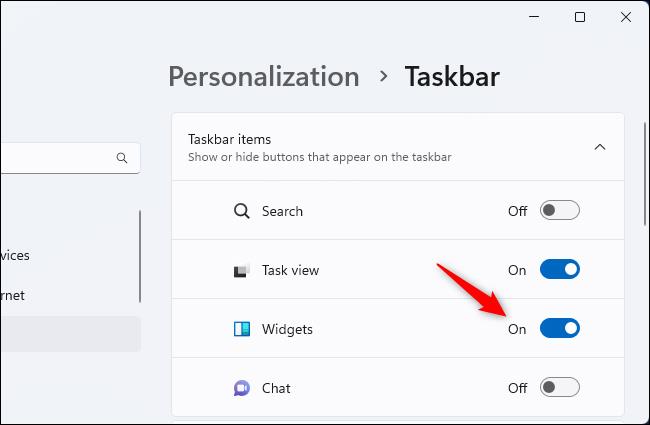
Az időjárás widget ikon (és más tálcaikonok) megjelenésének szabályozásához bontsa ki a „Tálca viselkedései” részt ebben az ablakban, és használja a Tálca igazítása menüt a „Közép” és „Bal” közötti váltáshoz – amit csak akar.
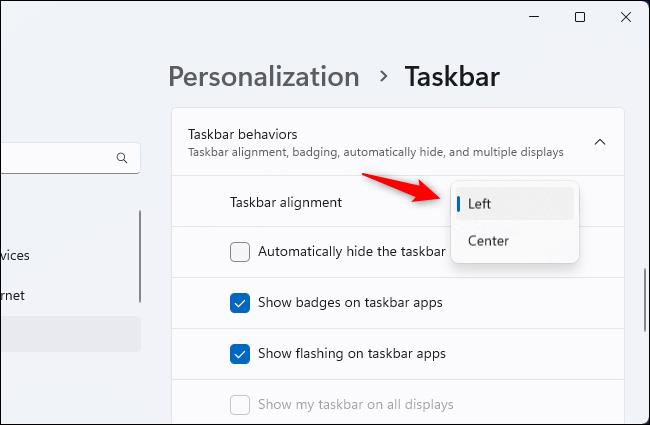
Természetesen ezt az időjárás widgetet is egyszerűen letilthatja a tálca beállítási ablakából – csak kapcsolja a Widget opciót „Ki” állásba. Ebben az ablakban más tálcaikonokat is be- és kikapcsolhat, beleértve a Keresést, a Feladatnézetet vagy a Csevegést.
A Kioszk mód a Windows 10 rendszeren egy olyan mód, amelynél csak 1 alkalmazás használható, vagy csak 1 webhely érhető el vendégfelhasználókkal.
Ez az útmutató bemutatja, hogyan módosíthatja vagy állíthatja vissza a Camera Roll mappa alapértelmezett helyét a Windows 10 rendszerben.
A hosts fájl szerkesztése azt eredményezheti, hogy nem tud hozzáférni az internethez, ha a fájl nincs megfelelően módosítva. A következő cikk a hosts fájl szerkesztését mutatja be a Windows 10 rendszerben.
A fotók méretének és kapacitásának csökkentésével könnyebben megoszthatja vagy elküldheti őket bárkinek. Különösen a Windows 10 rendszeren néhány egyszerű lépéssel csoportosan átméretezheti a fényképeket.
Ha biztonsági vagy adatvédelmi okokból nem kell megjelenítenie a nemrég felkeresett elemeket és helyeket, egyszerűen kikapcsolhatja.
A Microsoft nemrég adta ki a Windows 10 évfordulós frissítését számos fejlesztéssel és új funkcióval. Ebben az új frissítésben sok változást fog látni. A Windows Ink ceruza támogatásától a Microsoft Edge böngészőbővítmény támogatásáig a Start menü és a Cortana is jelentősen fejlődött.
Egy hely számos művelet vezérléséhez közvetlenül a tálcán.
Windows 10 rendszeren letölthet és telepíthet csoportházirend-sablonokat a Microsoft Edge beállításainak kezeléséhez, és ez az útmutató bemutatja a folyamatot.
A Sötét mód a Windows 10 sötét hátterű felülete, amely segít a számítógépnek energiatakarékosságban, és csökkenti a felhasználó szemére gyakorolt hatást.
A tálcán korlátozott hely áll rendelkezésre, és ha rendszeresen több alkalmazással dolgozik, gyorsan elfogyhat a több kedvenc alkalmazás rögzítéséhez szükséges hely.









